
오늘은 제가 PC Web Test를 진행할 때
사용하는 방법 중 하나인 시크릿 모드 이용하는 법에 대해 간단하게 설명드리겠습니다.
01. Chrome 의 시크릿 모드 사용하기
여러 브라우저 중 Chrome 을 기준으로 잡는 이유는
여러 이유가 있지만, 유저 입장에서 보면 점유율이 높은 PC 브라우저기 때문에 Chrome 기준을 잡고 진행해보겠습니다.
시크릿 모드(Secret Mode)는 명칭이 브라우저마다 사실 조금씩 다릅니다.
Firefox 같은 경우에는 사생활 보호 창이라고 하고, Safari에서는 개인정보보호 브라우징 모드라고도 불리죠.
시크릿 모드 같은 경우에는 웹 서핑의 기록이 남지 않는 것이 가장 큰 특징입니다.
그리고 사용자의 사이트 방문 기록, 다운로드한 파일의 기록이 사용자의 브라우저에만 저장되지 않습니다.
저는 실무를 할 때, 제가 일하는 사이트 특성상 한 아이디로 여러 사이트를 접속하는 경우가 많은데요.
그럴 경우 로그인 세션이 겹치는 것을 방지하고자 시크릿 모드로 Web Test를 진행합니다.
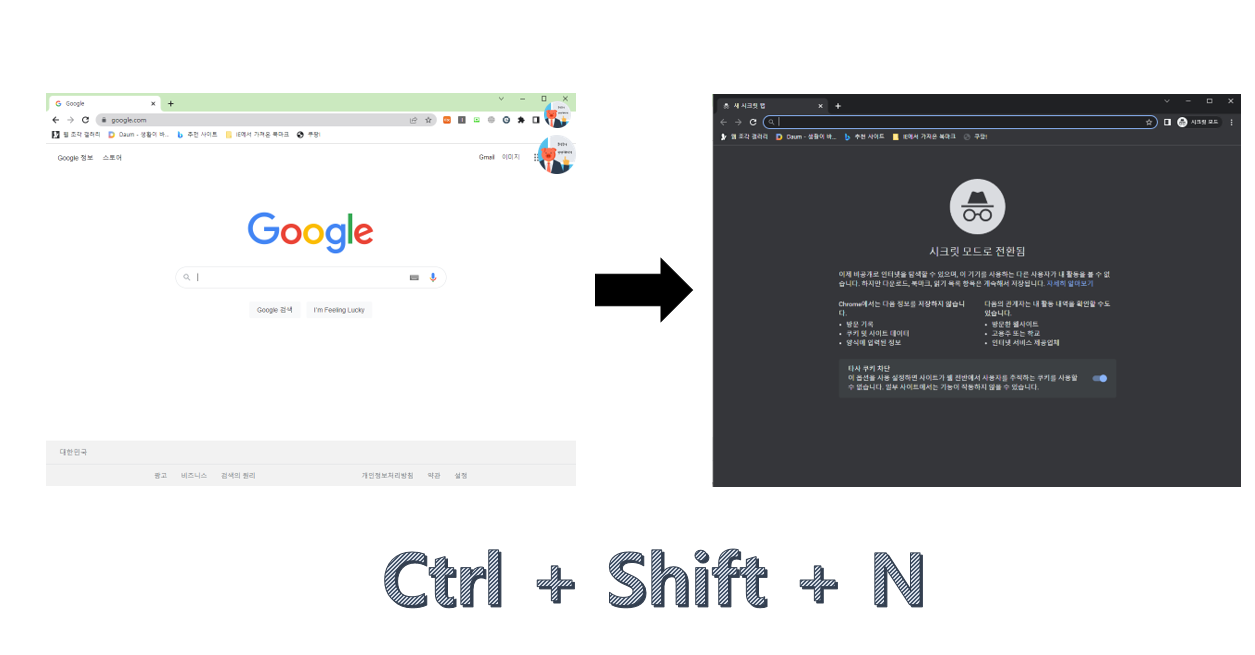
Chrome 창에서 단축키 Ctrl + Shift + N을 누르면 시크릿 모드로 전환된 새 창이 열리게 됩니다.
또한 아래에 보시면
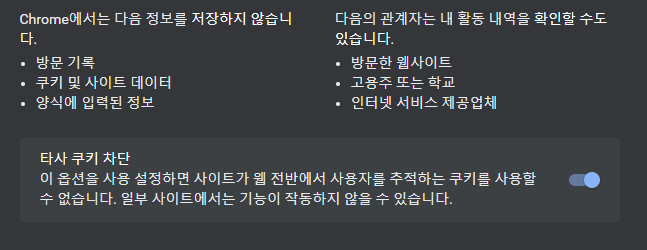
시크릿 모드에 대한 간단한 설명과 함께 타사 쿠키를 차단할 수 있도록 선택도 가능합니다.
타사 쿠키는 이미지 같은 웹페이지에 표시되는 일부 콘텐츠가 사이트에 의해 생성되는 것을 말합니다.
자세한 설명은 google chrome 고객센터를 한번 읽어보시는 것을 추천드립니다.
https://support.google.com/chrome/answer/95464?hl=ko
시크릿 브라우징 - 컴퓨터 - Google Chrome 고객센터
도움이 되었나요? 어떻게 하면 개선할 수 있을까요? 예아니요
support.google.com

너무 간단한 이야기 같지만 누군가는 제 포스팅을 보고 도움이 된다고 생각합니다.
그래서 Web QA 카테고리를 만들어서 여러 에피소드별로 간단하게 포스팅할 예정입니다.
그럼 다음 에피소드에서 만나요~
'QA로 단단해지기 > 내가 쓰는 실무 QA & 테스트' 카테고리의 다른 글
| [명세기반 작성법]Episode_#02 : TC 다썻는데 CheckList 도 작성해야되요? (0) | 2022.10.19 |
|---|---|
| [Web QA]Episode_#02 : 개발자도구(F12)_Network탭 사용하기 (2) | 2022.10.17 |
| [명세기반 작성법]Episode_#01 : 다른 페이지 기능과 동일합니다. (0) | 2022.10.12 |
| 2022년이되서 작성하는 Ad-hoc testing 에 대한 생각 (0) | 2022.10.11 |
| 내가 Flow Chart 기반으로 Test case, Scenario 작성하는 법과 그 이유 (2) | 2022.10.02 |